
측면 버튼을 사용하는 데 사용되는 낮은 장치로 생각할 수 있습니다. Apple Watch. 그러나이 단지 버튼은 개인화 된 App Launcher를 포함하여 많은 기능을 숨 깁니다. Apple Watch의 측면 버튼이하는 모든 것입니다.
사이드 버튼이 친구들과 함께 시작되었습니다
2015 년 Apple Watch가 처음 나왔을 때, 옆 버튼에는 완전히 다른 목적이있었습니다. 친구에게 하트 비트를 보내는 원 클릭 방법이었습니다. 이것이 운동하지 않았다는 것은 놀라운 일이 아닙니다.
Apple Watch의 측면 버튼을 누르면 친구 화면이 발생했습니다. 이 화면에는 Apple Watch가있는 연락처가 포함되어 있습니다. 여기에서는 하트 또는 낙서를 보내거나 전화를 걸려면 화면을 누를 수 있습니다.
디지털 터치 기능은 여전히 존재하지만 이제는 메시지 앱 내부에 숨겨져 있습니다.
사이드 버튼은 도크 역할을합니다
시계 3 2016 년에 업데이트는 새로운 기능을 가져 왔습니다. iPhone에서 익숙한 도킹과 비슷했습니다. iPad. , 그리고 맥 ,하지만 새로운 트위스트로.
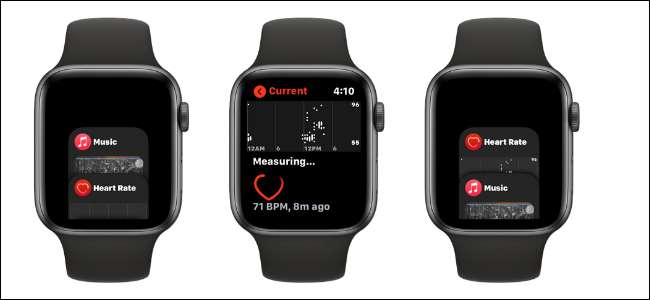
사이드 버튼을 누르면 최근에 사용한 앱 목록이 표시되며 가장 최근의 앱은 맨 위에 있습니다. 여기에서는 손가락이나 디지털 크라운을 사용하여 다른 앱을 볼 수 있습니다. 앱을 눌러 전환하십시오.
관련된: iPad에 Dock에 앱을 추가하는 방법
개인화 된 App Launcher로 설정할 수 있습니다
사이드 버튼을 자주 사용하는 이유가 있습니다. 도크의 기본 동작이 실제로 유용하지 않기 때문입니다. 우리 중 대부분은 iPhone 또는 iPad에서 우리가하는 것과 같은 최근에 사용한 3 ~ 4 개의 다른 애플 리케이션 사이에서 저글링되지 않습니다.
다행히도, 도크를 개인화 된 App Launcher로 바꿀 수있는 숨겨진 기능이 있습니다 (마침내 도둑질을 할 수 있습니다. 기본 앱 실행기 ~의 최근 앱을 보여주는 대신 좋아하는 앱으로 전환 할 수 있습니다.
이를 설정하려면 iPhone에서 "Watch"앱을 엽니 다. "My Watch"탭에서 "Dock"옵션을 선택하십시오.
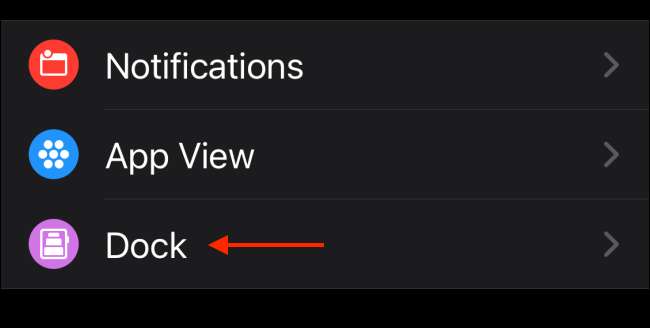
여기서 먼저 "Dock Ordering"섹션을 "즐겨 찾기"옵션으로 전환하십시오.
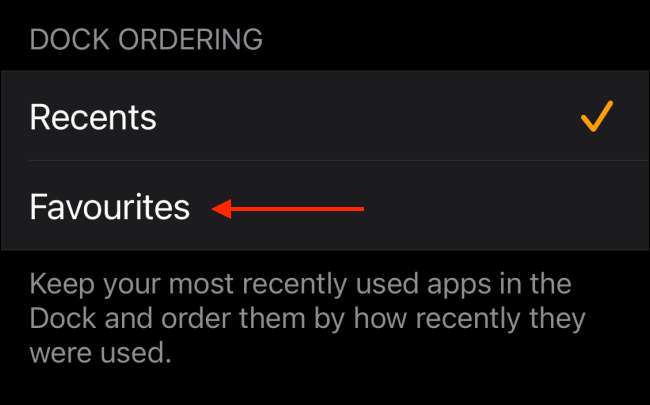
이제 미리 선택된 앱 목록이 표시됩니다. 도크를 사용자 정의하려면 "편집"버튼을 누릅니다.
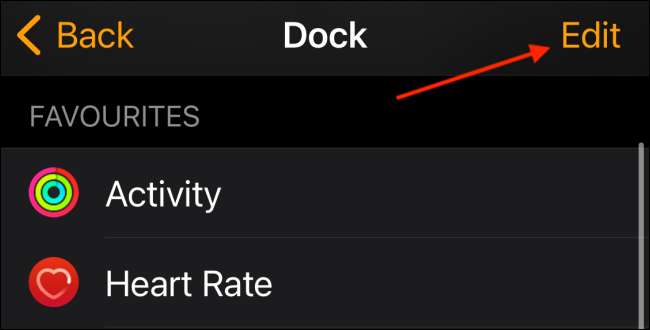
아래로 스크롤하여 Apple Watch에 설치된 사용 가능한 모든 응용 프로그램을보십시오. 앱 옆의 "+"버튼을 눌러 목록에 추가하십시오.

그런 다음 3 줄 핸들 아이콘을 사용하여 앱 주문을 재정렬합니다. 앱을 추가하고 도크의 레이아웃을 바랍니다. 일을 끝나면 레이아웃을 저장하려면 "완료"버튼을 누릅니다.
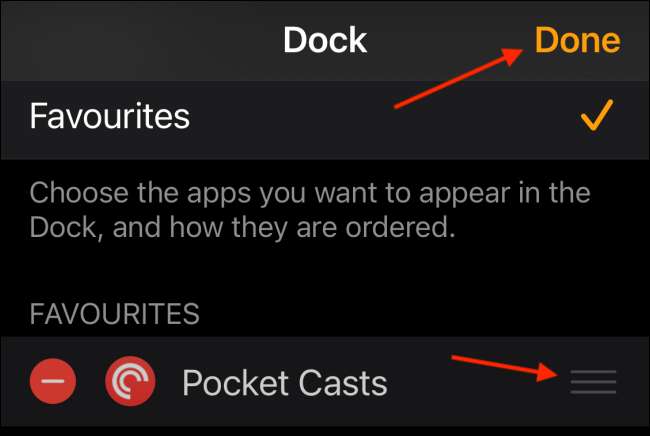
이제 Side 버튼을 누르면 Dock은 앱에서 무슨 일이 일어나는지 미리 선택된 앱 목록을 표시합니다.
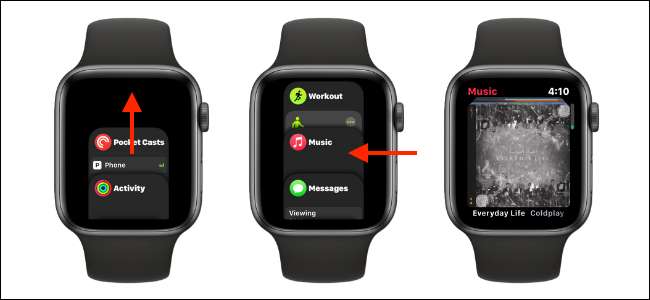
앱을 눌러 전환하십시오. Dock은 귀하가 중단 한 곳을 기억하므로 다음에도 사이드 버튼을 누를 때 목록의 맨 위에 올려 놓지 않습니다.
Apple Pay에 사용할 수 있습니다

당신이 나라에 살면 Apple Pay를 지원합니다 , 사이드 버튼을 사용하여 카드에 신속하게 액세스하고 어디에나 지불 할 수 있습니다. nfc. 사용할 수 있습니다. Side Button을 두 번 누르면 Apple Pay 앱을 엽니 다.
관련된: Apple Watch에서 Apple Pay를 설정하고 사용하는 방법
Apple Watch (또는 긴급 SOS에 문의하십시오)를 끄는 방법
마지막으로, 사이드 버튼도 안에 있습니다 사과 시계를 끄십시오 비상 서비스를 호출하는 방법. 측면 버튼을 누른 다음 "전원 끄기"슬라이더를 사용하여 Apple Watch를 끕니다.
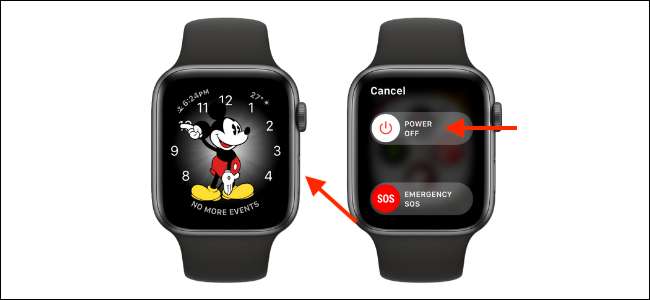
"긴급 SOS"슬라이더를 사용하여 지역 응급 서비스에 전화를 걸 수 있습니다. 당신이있는 경우 의료 ID. 건강 앱에서 설치하면 의료 ID 슬라이더가 표시됩니다.
Apple Watch를 몇 년 동안 사용 해왔다면 충전기를 치지 않고도 하루를 보내는 것이 어려울 수 있습니다. 방법은 다음과 같습니다 Apple Watch에서 배터리 수명을 연장하십시오 ...에
관련된: Apple Watch의 배터리 수명을 개선하는 방법 : 12 팁







